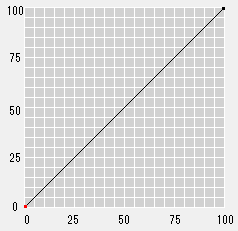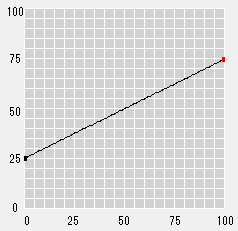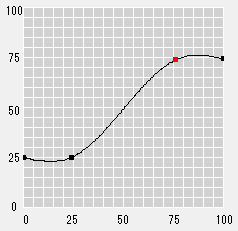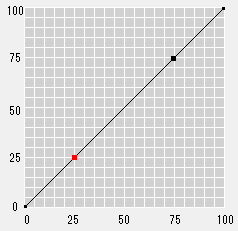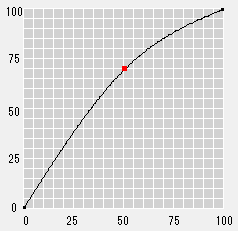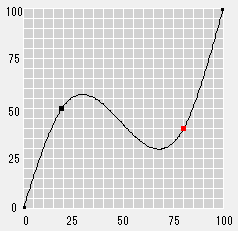Régler la courbe de tonalité : chaque couleur
Onglet Régler chaque couleur
Le réglage chaque couleur s'effectue sous l'onglet Régler chaque couleur de l'écran Réglage courbe de tonalité.
La composition de l'onglet Régler chaque couleur est la suivante.
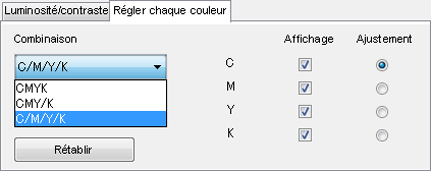
Nom | Description |
|---|---|
Combinaison | Vous pouvez sélectionner CMYK, CMY/K ou C/M/Y/K. En sélectionnant CMYK, vous pouvez régler la courbe de tonalité consolidée de CMYK. En sélectionnant CMY/K, vous pouvez régler la courbe de tonalité consolidée CMY et la courbe de tonalité K. En sélectionnant C/M/Y/K, vous pouvez régler les courbes de tonalités de chaque couleur CMYK. Cette fonction n'est pas disponible sur la machine. |
Vue | Cette case à cocher détermine l'affichage ou le masquage de la courbe de tonalité par élément de la combinaison sélectionnée dans Combinaison. Le numéro et la (couleur) cible de la case à cocher diffèrent selon la sélection dans Combinaison. Cette fonction n'est pas disponible sur la machine. |
Réglage | Avec cette case d'option, vous pouvez spécifier l'exécution du réglage de la courbe de tonalités par élément de la combinaison sélectionnée dans Combinaison. Le numéro et la (couleur) cible de la case d'option diffèrent selon la sélection dans Combinaison. Cette fonction n'est pas disponible sur la machine. |
Rétablir | Abandonne les réglages actuels de l'onglet Régler chaque couleur et restaure les derniers réglages enregistrés. |
Ajouter et régler des points
Cliquez sur Régler chaque couleur sur l'écran Réglage courbe de tonalité.
L'onglet Régler chaque couleur apparaît.
Réglez la courbe de tonalités en ajustant les points dans la zone d'affichage de la courbe.
Explication supplémentairePour imprimer la confirmation du résultat de réglage de la courbe de tonalité, allez sur Confirmer le résultat du réglage.
Effectuer le réglage avec Point et Point de base
Lorsque vous sélectionnez l'onglet Régler chaque couleur, vous pouvez utiliser les points/points de référence pour procéder aux réglages.
Le point (petit carré noir) apparaît aux deux extrémités de la zone d'affichage de la courbe. Vous pouvez régler la courbe de tonalités en faisant glisser ce point.
Vous pouvez également ajouter un point en cliquant sur la courbe. Vous pouvez régler la courbe de tonalités en faisant glisser ce point ajouté (petit carré rouge).
De plus, les positions à 25 %, 50 % et 75 % peuvent être ajoutés automatiquement à la courbe comme points de référence conformément aux réglages de l'onglet Luminosité/contraste. Vous pouvez également régler la courbe de tonalités en faisant glisser le point.
L'utilisation de ces points et points de référence pour le réglage de la courbe de tonalités est la suivante.
Les points aux deux extrémités peuvent être remontés ou descendus pour modifier l'inclinaison générale. Vous pouvez ensuite régler toute la plage des valeurs de sortie.
Avant réglage | Après réglage |
|---|---|
|
|
Le point 0 (point de début) et le point 100 (point final) ne bougent pas mais les points adjacents peuvent être déplacés à 1 % et 99 %. Lorsque vous déplacez le point ajouté adjacent au point final, vous pouvez définir la section adjacente des deux extrémités quasiment uniformément (valeur de sortie).
Avant réglage | Après réglage |
|---|---|
|
|
En déplaçant les points ajoutés/de référence vers le haut/vers le bas/à gauche/à droite, vous pouvez définir l'arc circulaire ou une courbe en S dont le centre est ce point. Lorsque toute la courbe est en arc circulaire, la luminosité augmente. Lorsque la courbe en S est agrandie, le contraste est renforcé. Vous pouvez faire un glisser à gauche ou à droite du point qui suit le point précédent (valeur de la position égale à 1 % de plus) au point qui précède le point suivant (valeur de la position égale à 1 % de moins).
Avant réglage | Après réglage |
|---|---|
|
|
Vous pouvez définir une courbe de tonalités complexe en déplaçant/ajoutant le point mentionné ci-dessus.
Vous pouvez ajouter un maximum de 15 points.
Vous ne pouvez pas sélectionner plusieurs points simultanément.
Au lieu d'effectuer un glisser-déposer, vous pouvez utiliser les touches fléchées pour déplacer un point vers le haut ou le bas.
Pour supprimer un point ajouté, sélectionnez le point et appuyez sur la touche Supprimer. Vous pouvez aussi cliquer sur
pour supprimer un point ajouté. Toutefois, vous ne pouvez pas supprimer le point de début ou le point final.
Les zones de sélection numériques affichent les valeurs du point sélectionné. Lorsque vous sélectionnez le point et que vous entrez la valeur dans les zones de saisie respectives, vous pouvez déplacer le point sélectionné à la position spécifiée.